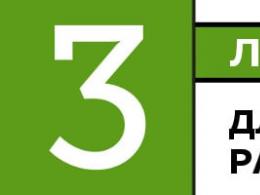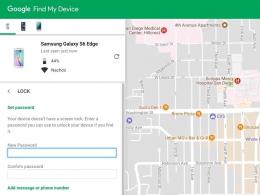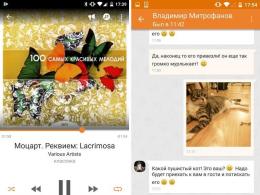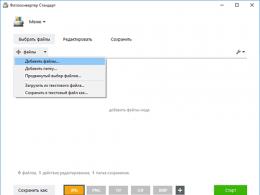TrayStatus to wygodny wskaźnik wydajności dysku twardego i nie tylko. Wskaźnik ładowania dysku twardego LED Wskaźnik działania dysku twardego na wyświetlaczu LCD
Jedna dioda LED sygnalizuje ładowanie dysków IDE, co nie jest zbyt pouczające. Znudziło mi się ocenianie obciążenia „według jasności” i zrobiłem skalę:
reklama
Układ można też zrealizować w układzie scalonym, jednak zależało mi na uzyskaniu płynnego i miękkiego wskazania, co przy gotowych mikroukładach jest trudne do osiągnięcia. Sam przetwornik napięcie-położenie wymyśliłem jednak dawno temu i pokazywał bardzo dobre wyniki na wskaźnikach poziomu.Skomentuj diagram
Relatywnie obwód składa się z dwóch węzłów - obwodu uśredniającego impulsy dostępu do dysku na R27, R26, D1, R28, R29, C1, C2, Q13 i przetwornika napięcia na położenie na pozostałych elementach.
Obwód nie wymaga żadnej regulacji, przy stałym dostępie do dysku trzeba jedynie ustawić rezystor R26 na 100%. Obwód R24, R25, R11, Q11 ustawia prąd tła w przypadku braku sygnału. Jeśli chcemy, aby ostatni segment był podświetlony przy braku sygnału lub wręcz przeciwnie, nie był podświetlany należy nieznacznie zmienić wartość rezystora R24 lub R25.
Płytka drukowana nie była poprowadzona - zastosowałem płytkę stykową "z samych otworów" i elementy SMD, wszystko zajmowało bardzo mało miejsca, trochę więcej niż sam wskaźnik. Obwód zasilany jest napięciem +5V, pin P1 należy podłączyć zamiast lub razem z „Dioda HDD”. Jeśli pomieszasz i podłączysz „LED HDD” do niewłaściwego pinu, nic się nie stanie, po prostu nie będzie żadnego wskazania.
Anton Maksimov, 12.07.2012
Wiele nowoczesnych laptopów nie instaluje wskaźników naciskania klawiszy Caps Lock / Num Lock, a w niektórych przypadkach nawet nie instaluje wskaźników działania dysku. Dlatego ustalenie, czy te przyciski są aktywne i czy dysk aktualnie działa, może być problematyczne. A jednostki systemowe często stoją pod stołem i użytkownik nie widzi, czy jego komputer pracuje intensywnie, czy też jest bezczynny. Aby mieć świadomość wszystkiego, co dzieje się z Twoim komputerem, możesz zainstalować małe bezpłatne narzędzie o nazwie TrayStatus, które doda wskaźniki naciskania przycisków Caps Lock / Num Lock, wskaźnik aktywności dysku twardego i inne wskaźniki, według własnego uznania, do zasobnik systemowy.
Oprócz opisanych wskaźników TrayStatus umożliwia dodanie wskaźników naciśnięcia przycisków Ctrl, Alt, Shift i Win. Szczerze mówiąc, nie do końca rozumiem, po co są potrzebne, ale wskaźnik pracy dysku z Cars Lock / Num Lock jest bardzo przydatny we współczesnym świecie. Oprócz wskaźnika wydajności dysku, TrayStatus może pokazać aktualną prędkość odczytu/zapisu, co pozwoli Ci zrozumieć, jak ciężko pracuje dysk.
Narzędzie jest niestety w języku angielskim, ale łatwość jego instalacji i obsługi nie powinna sprawiać żadnych problemów. Podczas pracy narzędzie stale zawiesza się w pamięci, dlatego zajmuje zasoby. Ale ponieważ jest to małe narzędzie, zajmuje niewiele zasobów - tylko 7 MB pamięci RAM, co według standardów nowoczesnego komputera jest porównywalne do zera.
Pobierz TrayStatus 1.2.3
Być może będziesz musiał kupić dysk twardy z różnych powodów: pojemność starego dysku jest za mała, urządzenie jest zepsute, potrzebujesz dodatkowego, przenośnego dysku itp. Przed zakupem zdecyduj, jakiego urządzenia potrzebujesz i jakie cechy ma.
Dyski zewnętrzne (HDD)
Przenośny dysk twardy jest zwykle używany do przechowywania dużych ilości informacji i tworzenia kopii zapasowych. Ta śruba jest niewielka i łatwo łączy się z komputerem. Przy wyborze należy skupić się na ilości pamięci (1,2,3 lub 4 TB (terabajty) - im więcej, tym lepiej, ale im wyższa cena. Nie mniej ważny jest współczynnik kształtu. Jeśli potrzebujesz zewnętrznego dysk twardy do komputera stacjonarnego wybierz model 3,5". Do laptopów odpowiednia jest opcja 2,5". Na wydajność przenośnego dysku twardego wpływają takie dane, jak pamięć bufora i prędkość wrzeciona. Im wyższe te wskaźniki, tym lepiej .
Dyski SSD
Urządzenia te działają znacznie szybciej niż konwencjonalne magnetyczne dyski twarde. Tutaj również ważne jest, aby zdecydować o głośności - w przypadku zwykłego komputera innego niż komputer do gier odpowiedni jest model 128 GB. Zwróć uwagę na szybkość odczytu informacji, a także rodzaj pamięci - MLC (bardziej popularna) lub TLC (opcja ekonomiczna z niewielkim zasobem).
W sklepie internetowym Indicator znajdziesz szeroki wybór dysków twardych wiodących producentów:
- SiliconPower (układarka silikonowa)
- Kingstona
- Toshiby
- Zachodnia cyfrowa (zachodnia cyfrowa)
- Seagate'a
- KLUCZOWY
- Korsarz (Korsarz)
- HITACHI (Hitachi)
- Plextor (Plextor)
- Patriota (Patriota).
Możesz kupić dysk twardy, aby rozwiązać każdy problem we wszystkich sklepach Indicator w Symferopolu, Sewastopolu, Evpatorii, Dżankoju, Jałcie, Krasnoperekopsku, Feodozji, Kerczu i Saki. Zapewniamy szybką dostawę na terenie całego Krymu, a także gwarancję na produkt od producenta.
Wczoraj na panelu pokładowym komputera PC zauważono, że wskaźnik dostępu do dysku twardego zaczął stale i nieprzerwanie świecić na czerwono, niezależnie od obecności lub braku aktywnych operacji na plikach. Problemy z dyskiem twardym?
Wskaźnik aktywności dysku twardego świeci się, gdy komputer zapisuje dane na dysku twardym lub odczytuje dane z dysku twardego. W szczególności wskaźnik może świecić stale podczas działania programu, na przykład odtwarzacza CD lub kompilacji z kodu źródłowego. Jeśli wskaźnik aktywności dysku twardego zawsze, stale i nieprzerwanie świeci na czerwono, niezależnie od obecności lub braku operacji na plikach, oznacza to problemy z dyskiem twardym lub innym sprzętem komputera.
Dzięki temu w momencie włączenia/uruchomienia komputer może się zawiesić, dając 4 możliwości działania:
Stacja robocza używa systemu operacyjnego Debian GNU/Linux 8. Krótko przed problemami związanymi z ciągłym świeceniem wskaźnika aktywności dysku twardego, wystąpiła pewna usterka w systemie plików: podczas ponownego uruchamiania system plików był stale przełączany do stanu tylko do odczytu , wyświetlając komunikat „Nie udało się” uruchomić ponownie systemu plików głównych i jądra.”, ale to zupełnie inna historia.
Rozwiązanie
Blok zawiera 2 dyski twarde (SATA i IDE), z których każdy posiada system operacyjny i odpowiadający mu MBR - tj. oba dyski twarde są bootowalne. Postanowiono poszukać problematycznych dysków twardych, eliminując je jeden po drugim z systemu.
Problematyczne żelazo
Pierwsza polegała na wyłączeniu SATA (Western Digital, WDC WD5000AAKX), uruchomieniu systemu z IDE (Seagate) i zniknął problem ze wskaźnikiem aktywności dysku. Dzięki przełożeniu kabli (wtyczka/wtyczka) interfejsu SATA i zasilacza SATA na złączach płyty głównej i samego dysku problem został całkowicie wyeliminowany, system pomyślnie wczytał się z dysku SATA i nie było żadnych „hamulców” podczas testu POST (Power-On Self-Test) ) przy uruchomieniu, a także obecnie nie obserwuje się żadnych problemów ze wskaźnikiem aktywności dysku twardego.
Mijają lata, styki utleniają się, a połączenie między nimi słabnie lub całkowicie zanika. W tym przypadku możemy z większą dozą pewności powiedzieć, że problemy poruszone w tym temacie były bezpośrednio związane ze słabym kontaktem na kablu interfejsu SATA.IMHO styki na zasilaczu SATA nie mają czasu rdzewieć z prostego powodu: co 3-4 miesiące z jednostki systemowej zasilacz, „chłodnice” z radiatorami itp. są całkowicie usuwane, demontowane i czyszczone. Jednocześnie kable interfejsu łączące dyski twarde pozostały bez nadzoru i nietknięte (około 3 lat) .
Morał jest taki, że przy następnej hydraulice. Podczas serwisowania jednostki systemowej należy również przesuwać po drodze kable interfejsu dysków twardych, aby nie zardzewiały.
Co jeszcze można zrobić, jeśli przesunięcie kabli interfejsu nie rozwiąże problemu z dyskiem twardym (w kolejności priorytetów):
Jeśli dysk twardy w dowolnej jednostce systemowej i na jakichkolwiek kablach (zasilaczach) powoduje problemy ze wskaźnikiem aktywności dysku twardego, niezależnie od obecności lub braku aktywnych operacji na plikach (na przykład w trybie bezpiecznym lub pojedynczego użytkownika), potrzebujesz Do:
- Sprawdź sam napęd i stan styków/pętli na jego płycie zewnętrznej;
- Z poziomu ślepego DOS-u lub uruchamiania z Live-CD wykonaj pełne skanowanie dysku (MHDD, fsck itp.) w poszukiwaniu uszkodzonych sektorów, osieroconych i-węzłów i napraw je, jeśli to możliwe;
- Jeśli wyszukiwanie i poprawianie błędów nie daje rezultatów, wykonaj pełne formatowanie.
Problematyczne oprogramowanie
Jeśli problem nie leży po stronie sprzętu, a w innej bezproblemowej jednostce systemowej dysk nie powoduje problemów ze wskaźnikiem, wówczas wskazane byłoby przeanalizowanie aktywności zainstalowanego oprogramowania.
Jeśli dysk powoduje problemy ze wskaźnikiem aktywności dysku twardego tylko wtedy, gdy jest podłączony jako dysk startowy, najprawdopodobniej te problemy są związane z obecnością w systemie jakiegoś złośliwego procesu, który uruchamia się wraz z systemem operacyjnym i w tym przypadku potrzebujesz Do:
- Znajdź proces, który wykonuje wiele operacji odczytu/zapisu plików i spróbuj go wyłączyć/zabić;
- Sprawdź system za pomocą programu antywirusowego.
No cóż, jeśli nic z powyższych nie pomoże, to używaj dysku, aż całkowicie się zepsuje, albo zacznij rąbać nim orzechy już dziś - IMHO wizyta w serwisie będzie kosztować nie mniej niż zakup nowego HDD ;)
Disk Activity Indicator to darmowy, prosty i przenośny program dla Twojego komputera, który jest wskaźnikiem aktywności dysku twardego.
Niestety współczesne komputery osobiste i laptopy nie są wyposażone w proste, ale jednocześnie wygodne i znane narzędzia do monitorowania systemu i poszczególnych podzespołów sprzętowych, z których jednym jest monitorowanie aktywności dysku twardego. Dlatego jeśli chcesz monitorować aktywność dysku, możesz w tym celu skorzystać z programu Wskaźnik aktywności dysku.
Jak już wspomniano, program ten nie wymaga instalacji w systemie (wersja przenośna), a po uruchomieniu umieszcza mały wskaźnik w zasobniku (obszarze powiadomień), który pokazuje bieżącą aktywność dysku. Po kliknięciu ikony prawym przyciskiem myszy otworzy się okno ustawień. Tutaj możesz wybrać wymagany dysk (partycję) do monitorowania, określić interwał wyświetlania, zmienić ikony alertów i ustawić, aby program uruchamiał się wraz ze startem systemu operacyjnego. Dodatkowo oferowane są szczegółowe informacje o samym dysku: rozmiar, producent, etykieta i inne cechy. Ponadto program ma interfejs w języku rosyjskim. To wszystko - prosto, wygodnie i przejrzyście.